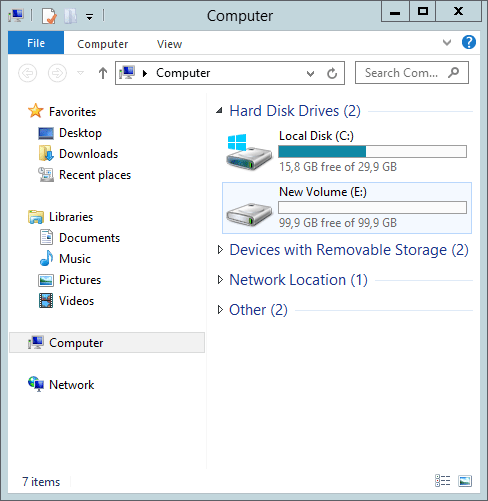Procedura podłączenia serwera Cloud do usługi Unified Storage za pomocą protokołu iSCSI różni się w zależności od zainstalowanego systemu operacyjnego na serwerze:
Uwaga: punkty montowania i nazwy wolumenów są czysto przykładowe..
Windows 2003
-
Uzyskaj dostęp do serwera Cloud za pomocą protokołu RDP,
-
uruchom "Microsoft iSCSI Initiator", pojawi się okno "iSCSI Initiator Properties", w którym należy wybrać "Discovery", i kliknąć przycisk "Add" w sekcji "Target Portals",
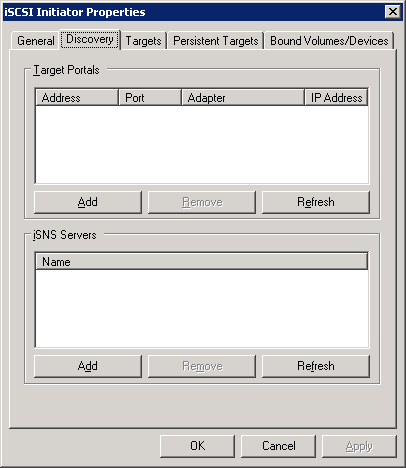
-
w oknie "Add Target Portal" wprwadzamy punkt montowania w polu "IP address or DNS name:" i potwierdzamy klikając "OK",
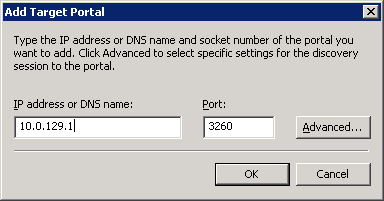
-
punkt montowania pojawi się na liście "Target Portals",
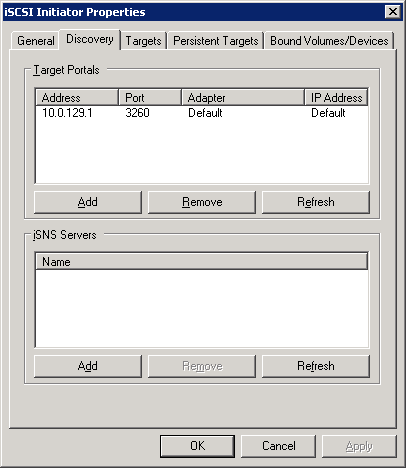
-
w zakładce "Targets" status będzie "Inactive",
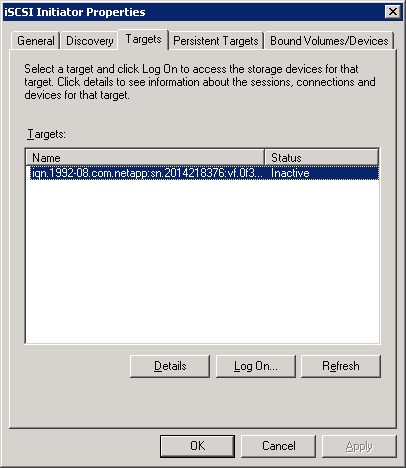
-
wybierz Target i kliknij "Log On..", zaznacz obydwie opcje dostępne w oknie i kliknij przycisk "OK",
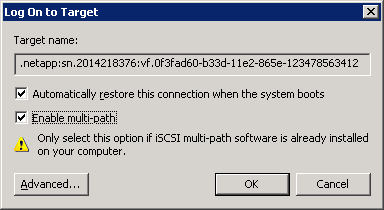
-
w tym momencie status Target-u zmieni się na "Connected". Klikamy przycisk "OK".
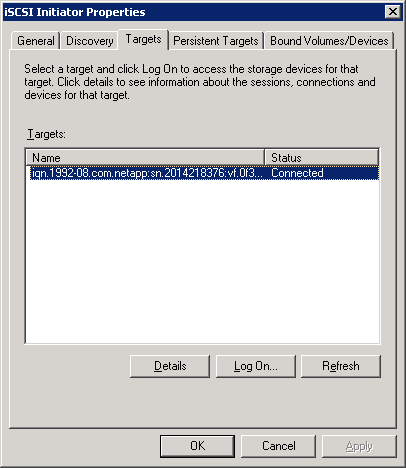
-
Idź do "Computer Management" (Start > Administrative Tools > Computer Management). Wybierz opcję "Storage" a następnie "Disk Management". Istnieje możliwość zobaczenia zajętości miejsca usługi Unified Storage tak jak dysku fizycznego serwera Cloud. Aby aktywować tą opcję należy wykonać operację formatowania i partycjonowania.
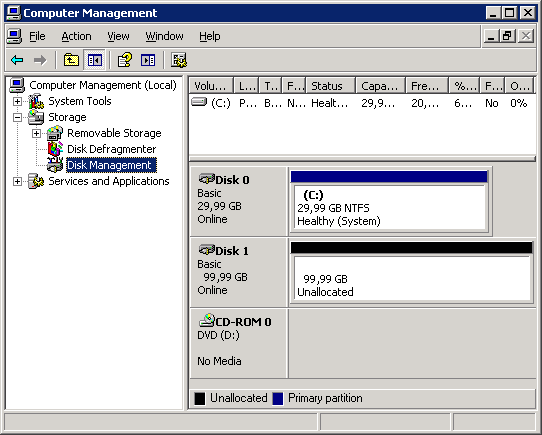
-
Po sformatowaniu dysku, pokazywanie pojemności usługi Unified Storage jest aktywne i może być on używany tak jak inne dyski serwera Cloud.
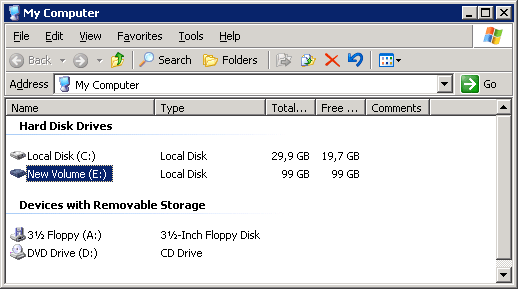
Windows 2008
-
Uzyskaj dostęp do serwera Cloud za pomocą protokołu RDP,
-
uruchom "iSCSI Initiator" (Start > Administrative Tools > iSCSI Initiator), w oknie "iSCSI Initiator Properties" wybierz "Discovery" i kliknij przycisk "Discover Portal..." w sekcji "Target portals",
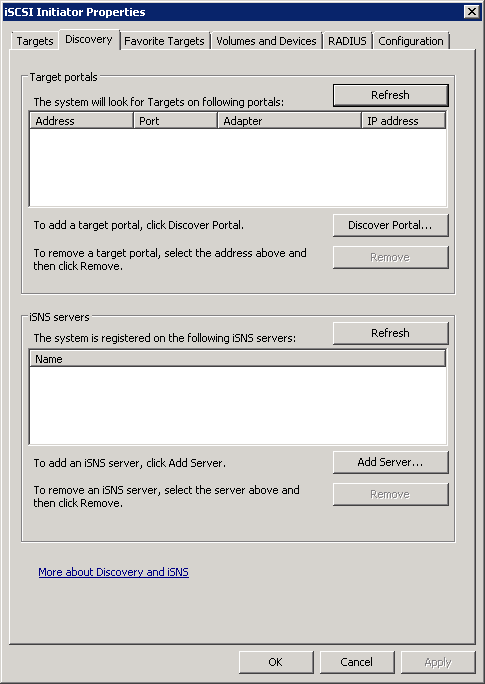
-
w oknie "Discover Target Portal" wprowadź punkt montowania w polu "IP address or DNS name:" i kliknij "OK",
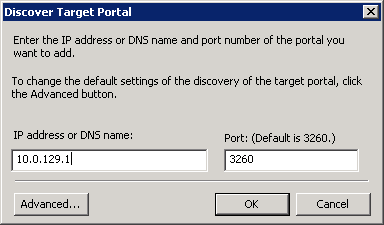
-
punkt montowania pojawi się na liście "Target Portals",
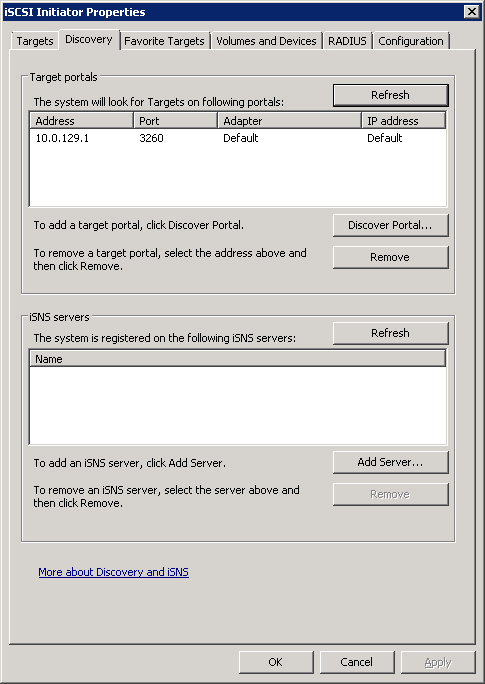
-
w sekcji "Targets" status Target-u będzie "Inactive",
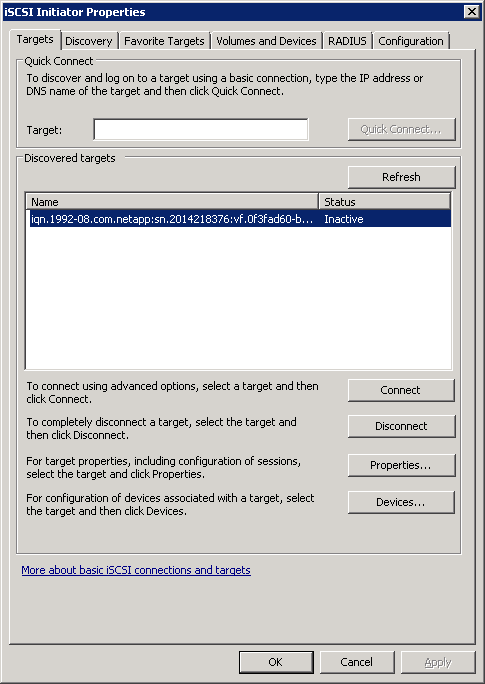
-
wybierz Target i kliknij przycisk "Connect", w oknie, które się pojawi zaznacz obydwie opcje i kliknij "OK",
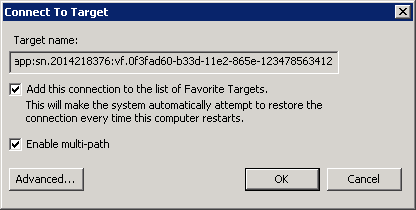
-
w tym momencie status Target-u zmieni się na "Connected". Kliknij "OK".
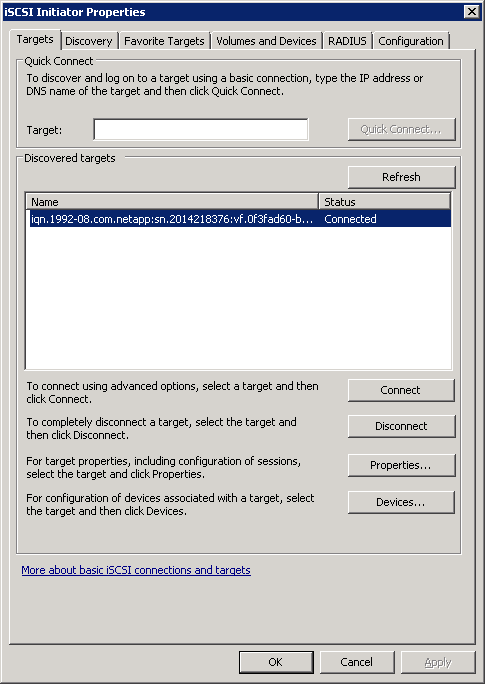
-
Na pulpicie serwera dedykowanego wybierz ikonę "Computer Management" by otworzyć powiązane z nią okno. Wybierz opcję "Storage" a następnie "Disk Management". Istnieje możliwość zobaczenia zajętości miejsca usługi Unified Storage tak jak dysku fizycznego serwera Cloud. Aby aktywować tą opcję należy wykonać operację formatowania i partycjonowania.
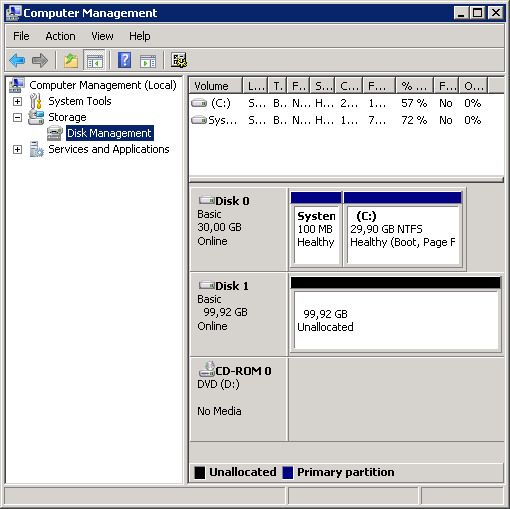
-
Po sformatowaniu dysku, pokazywanie pojemności usługi Unified Storage jest aktywne i może być on używany tak jak inne dyski serwera Cloud.
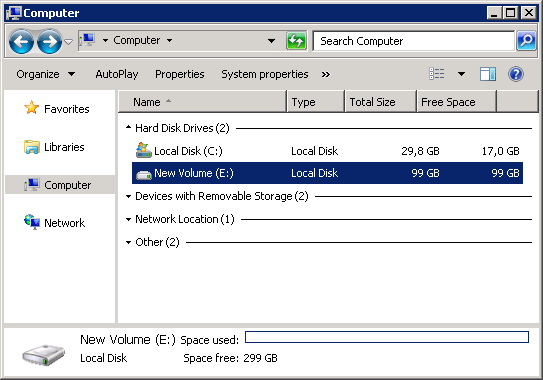
Windows 2012
-
Uzyskaj dostęp do serwera Cloud za pomocą protokołu RDP,
-
uruchom "iSCSI Initiator" (Start > Administrative Tools > iSCSI Initiator), pojawi się okno"iSCSI Initiator Properties", wybierz zakładkę "Discovery" , następnie kliknij przycisk "Discover Portal..." w sekcji "Target portals",
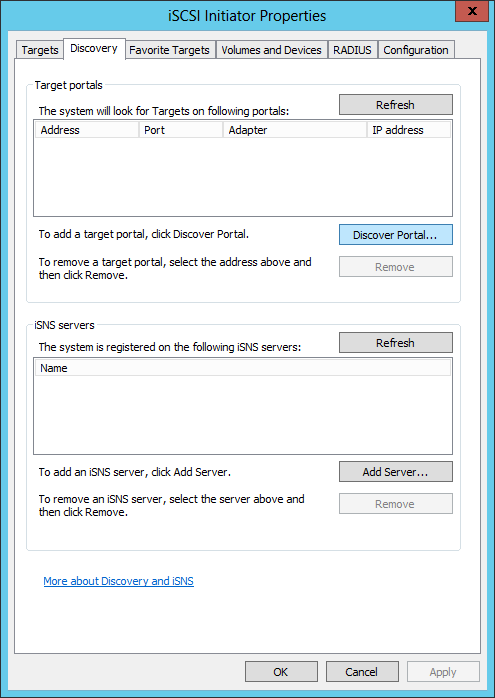
-
w oknie "Discover Target Portal", wprowadź punkt montowania w polu "IP address or DNS name:" i kliknij "OK",
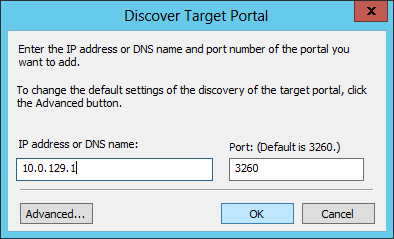
-
punkt montowania pojawi się na liście "Target Portals",
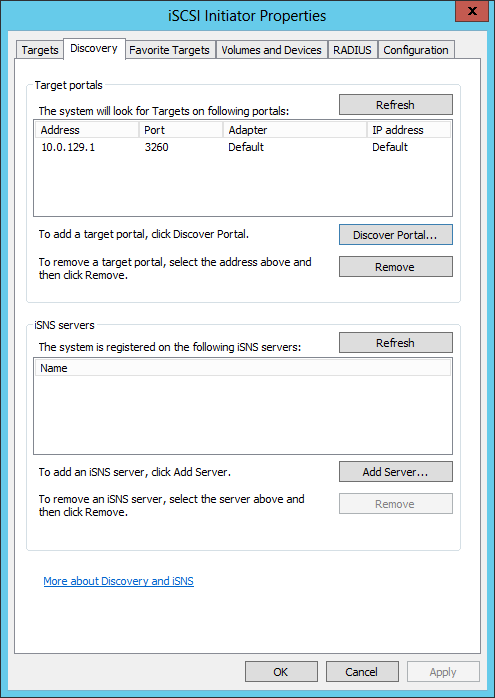
-
w sekcji "Targets" status Target-u będzie "Inactive",
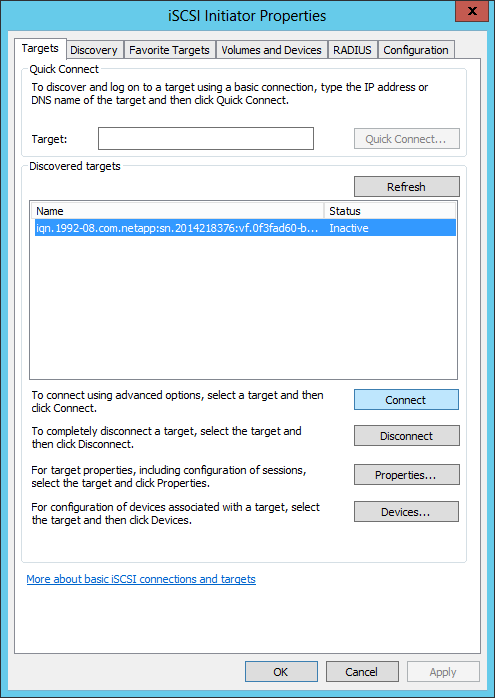
-
wybierz Target i kliknij przycisk "Connect", w oknie, które się pojawi zaznacz obydwie opcje i kliknij "OK",
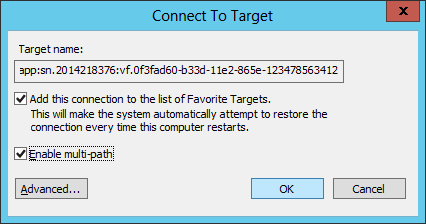
-
w tym momencie status Target-u zmieni się na "Connected". Kliknij "OK".
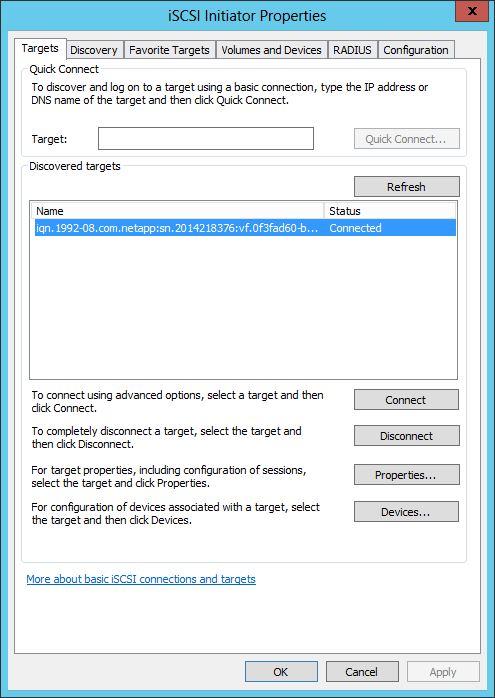
-
Na pulpicie serwera dedykowanego wybierz ikonę "Computer Management" by otworzyć powiązane z nią okno. Wybierz opcję "Storage" a następnie "Disk Management". Istnieje możliwość zobaczenia zajętości miejsca usługi Unified Storage tak jak dysku fizycznego serwera Cloud. Aby aktywować tą opcję należy wykonać operację formatowania i partycjonowania.
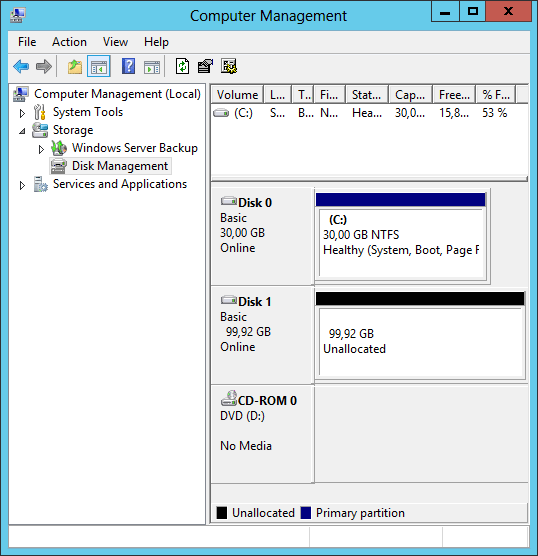
-
Po sformatowaniu dysku, pokazywanie pojemności usługi Unified Storage jest aktywne i może być on używany tak jak inne dyski serwera Cloud.